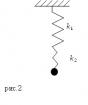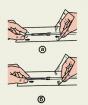Электронная подпись для портала госуслуг. Как проверить подлинность электронной подписи Вход с помощью электронных средств
Электронная цифровая подпись – она же ЭП, или ЭЦП используется для подписи (одобрения) документов в электронном документообороте, дает расширенные возможности и права для ее владельца. Получение подписи может отнять время и силы, однако вам станет доступно множество функций.
Единожды подтвердив свою личность, правомерность и оригинальность подписи вы сможете заверять документы дистанционно. В том числе вам станут доступны серьезные документы и услуги на портале Госуслуг. Добавляя к документы свою цифровую подпись по аналогии как вы собственноручно на бумаге ставите подпись ручкой.
Электронная подпись, какова ее цель и какой она бывает?
Закон от 6 апреля 2011 г. № 63 «Об электронной подписи» говорит, что электронный документ может иметь юридическую силу только при наличии электронной подписи, которая идентифицирует личность, а в нашем случае – получателя услуги.
Терминология и сокращения:
- ЭЦП или ЭП – электронная цифровая подпись
- УЦ – удостоверяющий центр
- НЭП – неквалифицированная электронная подпись
- КЭП – квалифицированная электронная подпись
Виды электронной подписи:
- Простая электронная подпись
- Усиленная электронная подпись
Усиленная подпись в свою очередь бывает:
- усиленная неквалифицированная электронная подпись
- усиленная квалифицированная электронная подпись
Простая электронная подпись – это наличие у физического лица логина и пароля для доступа к услугам. С такими подписями мы часто встречаемся в интернете и в некоторых случаях еще требуется введение одноразового пароля, который высылается на ваш номер телефона.
Неквалифицированная электронная подпись – позволяет не только идентифицировать ее владельца, но и фиксировать с помощью нее изменения в документах. Получить такую ЭП можно только в удостоверяющем центре. Стоит отметить, что область применения подобной ЭЦП имеет ограничения. Например, ею нельзя подписывать документы, которые в себе содержат тайну.
Квалифицированная электронная подпись признается всеми без исключения социальными учреждениями и придает абсолютную юридическую силу электронному документу, которая аналогична бумажному документу, который содержит подпись владельца и печать.
Для более простого их отличия между собой проведем аналогию с понятными бумажными атрибутами идентификации личности:
- простая ЭП равносильна бейдж, если ПК (телефоном) воспользовались другие, за последствия отвечаете сами;
- неквалифицированная ЭП – это как пропуск в организации, где между сторонами существует элемент доверия;
- квалифицированная ЭП – паспорт, дает право пользоваться всеми услугами, является самым значимым элементом идентификации личности при юридических сделках.
Какой вид подписи вам необходим, решите сами, но квалифицированная ЭП охватывает все услуги, предоставляемые на Едином портале, которых чуть меньше тысячи. Поэтому далее речь пойдет именно о ее создании и получении.
- Получить данные об Аккредитованных Удостоверяющих Центрах.
- Выбрать доступный для вас.
- Навести справки о предоставляемом уровне сервиса и ценах за обслуживание.
- Отправить заявку.

В некоторых УЦ есть возможность пройти обучение по использованию ЭП, по проведению торгов, работе с различными расширениями документов и т. п.
На портале госуслуг можно подать заявку на получение ЭП в том центре, который выберите. Есть возможность сначала обратиться в УЦ, а потом регистрироваться с применением имеющейся электронной подписи (для юрлиц – это обязательное условие).
Независимо от выбранного варианта – получать квалифицированную электронную подпись надо в Удостоверяющем Центре. В зависимости от степени секретности юридически-значимых сделок выбирается вид ЭЦП.
Электронная подпись для физических и юридических лиц
Создать электронную подпись для работы с порталом госуслуг могут как физические лица, так и юридические. Выбор типа электронной подписи зависит от задач, которые вы планируете решать с помощью сайта. Но хотим сразу предупредить вас, что работа с такими органами, как ФСС, ФНС, ПФН или Росстат возможна только при наличии квалифицированной электронной подписи. Получить ЭП можно как до регистрации на портале, так и после нее.
Делаем простую электронную подпись для портала Госуслуг
Для этого, откройте сайт gosuslugi.ru и обратите внимание на правую колонку открывшейся страницы. Именно там располагаются ссылки для входа на сайт и регистрации. Нас интересует последняя, поэтому нажимаем на нее.

Вам потребуется ввести ваши фамилию, имя, отчество, номер вашего телефона и адрес электронной почты. На указанный вами телефон или электронный ящик должно будет прийти сообщение с кодом подтверждения. Рекомендуем вам придумать пароль посложнее, так как именно его вы будете вводить каждый раз при входе на сайт.
Далее, вам необходимо ввести максимально возможное количество информации о себе, чтобы она потом автоматически подставлялась в нужные формы на стадии получения той или иной услуги. Как минимум, нужно ввести ваши паспортные данные, номер СНИЛСа и ИНН. Подтвердить вашу учетную запись можно будет в ближайшем отделении Почты России или МФЦ. Только после прохождения всех этих этапов можно будет считать, что вы успешно создали простую электронную подпись для работы с госуслугами.
Делаем квалифицированную электронную подпись для Госуслуг
Как мы уже упоминали выше, квалифицированную электронную подпись можно создать только в удостоверяющем центре. Список таких центров в вашем регионе доступен на сайте https://e-trust.gosuslugi.ru/CA

Чтобы в списке отображались только центры вашего города, выберите его название в поле “город” и нажмите на кнопку “применить”. В появившемся списке поочередно нажмите на каждый из действующих центров и посмотрите на их адреса. Вам целесообразно выбрать ближайший к вам (для просмотра нажимайте на значок увеличительного стекла перед названием центра)

Лучше всего, позвонить по указанному контактному номеру телефона и задать все вопросы перед посещением центра. Там вы сможете узнать какие документы необходимо взять с собой. Поездка в центр неизбежна, так как только там вы сможете получит на руки секретный ключ с электронной подписью на USB-флешке.
В стоимость услуги входит:
- выдача сертификата
- выдача лицензии на использование программного обеспечения
- USB-носитель подписи
- диск для автоматической настройки вашего компьютера
- консультации по возникшим вопросам специалистами компании
Чтобы получить квалифицированную электронную подпись юридическому лицу, потребуется следующее:
- оформить доверенность на сотрудника, который будет получать подпись
- ИНН организации
- выписка из ЕГРЮЛ
Проверяем, работает ли электронная подпись
Когда вы получили на руки весь комплект идущий вместе с подписью, нужно будет проверить работоспособность полученной ЭЦП. Для этого, откройте сайт https://www.gosuslugi.ru/pgu/eds , загрузите файл и введите код с изображения.

Если после этого вы увидите надпись “Подлинность документа подтверждена”, то все в порядке и можно приступать к работе с порталом. Хотим сразу отметить тот факт, что данная электронная подпись будет работать только с порталом госуслуг и не будет действительна на других ресурсах. Например, вы не сможете ею воспользоваться на сайте Федеральной налоговой службы.
Программы, нужные для работы ЭП
Чтобы атрибуты ЭП работали, надо установить несколько программ. Сделать это можно самостоятельно. Вам понадобится криптопровайдер Vipnet CSP и одна из двух программ для проверки подписи: КриптоАРМ или Vipnet CryptoFile .
Подойдет ли ЭП для других ресурсов?
К сожалению, ключ электронной подписи для госуслуг не будет действителен, например, для портала ФНС. Для налоговиков нужен иной вид (не-) квалифицированной подписи. Она должна содержать данные ИНН, а иногда и прописанные полномочия юрлица. Поэтому для различных нужд надо приобретать отдельные ключи. Это неудобно, но пока универсальный вид подписи не сделали.
Некоторые умельцы, хорошо разбирающиеся в ПК, могут расширить функциональность ЭП. Для этого не надо обращаться за помощью в УЦ и оплачивать дополнительные услуги
Что нужно сделать для получения ЭП
Чтобы создать электронную подпись для Госуслуг, требуется выполнить следующие шаги:
- Оформить на сайте выбранного вами удостоверяющего центра заявление на получение личной ЭП и указать телефон и почту для связи.
- Специалист центра берет заявку в работу, связывается с будущим владельцем подписи и направляет список документов на указанный в заявлении электронный адрес. Физ. лица должны принести заявление на выдачу подписи, свой паспорт, ИНН и СНИЛС. Юридические лица при получении ЭП должны предоставить заявление, свидетельство о гос. регистрации ИП, ИНН, паспорт, СНИЛС и выписку из ЕГРИП. Иногда могут потребоваться дополнительные документы. В любом случае итоговый список необходимой документации для каждого гражданина будет направлен в письме на ящик электронной почты, который был указан в заявке.
- После предоставления запрашиваемых документов электронная подпись изготавливается через 1 день.
Сфера применения ЭЦП
Граждане, являющиеся владельцами электронной подписи, могут использовать ее в следующих целях:
- Обращаться за предоставлением государственных услуг через интернет;
- Принимать активное участие в общественных инициативах;
- Полноценно пользоваться услугами по онлайн оплате налогов;
- Направлять документы в высшие учебные учреждения при поступлении;
- Физлица могут в ускоренном режиме оформлять кредиты онлайн;
- Оформить аккредитацию на эксперта;
- Направлять документы для оформления ИП;
- Лица, имеющие ИП, могут принять участие в поставках для государственных органов;
- Направлять документы для того, чтобы получить патент.
Как использовать цифровую подпись
Для того чтобы воспользоваться ЭП, нужно:
- Выполнить установку на свой компьютер или ноутбук средство криптографической защиты информации (СКЗИ);
- Выполнить установку программы для закрытого flash накопителя (eToken, ruToken);
- Выполнить установку пользовательского сертификата ЭП;
- Установить сертификат выбранного УЦ.
Обычно использование ЭП не вызывает трудностей и не требует специальных знаний.
Срок действия ЭЦП
Не забывайте вовремя осуществлять проверку срока действия ЭЦП через Госуслуги. При появлении уведомления, что вы используете недопустимое средство электронной подписи – обязательно нужно продлить сертификат.
Также помните, что не все организации еще готовы работать по новой программе документооборота и использования ЭЦП, не везде это возможно пока. Однако, за этим будущее.
Электронная подпись (ЭП или ЭЦП) на текущий момент часто используется на сайте Госуслуги. Она помогает подписывать любые цифровые документы и в основном используется с целью получения большего количества онлайн-услуг. В нашей стране каждый гражданин может получить электронную подпись для портала Госуслуги. После того как пользователь оформит ЭП, ему будет доступно больше возможностей при использовании электронных услуг и сервисов, размещенных на онлайн портале gosuslugi.ru. Через единый портал можно существенно ускорить получение госуслуг, т.к. не понадобится приносить лишние бумаги в государственные организации. Граждане могут оформлять заявки на получение услуги с помощью единого портала в любое удобное для них время, а также следить за статусом принятия решения ведомством прямо на сайте.
Как можно оформить ЭЦП для Госуслуг
Получить электронную подпись для Госуслуг может совершенно бесплатно каждый гражданин. Пользователь должен оплатить только flash накопитель, как правило, его стоимость не превышает 500 рублей.
Предоставление услуги происходит при посещении гражданином удостоверяющего центра (УЦ), где непосредственно можно получить ключ электронной подписи для портала Госуслуги. Полный перечень адресов УЦ можно найти на сайтах Госуслуги (e-trust.gosuslugi.ru/CA) или Минкомсвязи России (minsvyaz.ru/ru/activity/govservices/certification_authority/). После того как был получен flash накопитель, на портале можно будет воспользоваться теми услугами, которые были ранее не доступны и требовали идентификации с помощью подписи.
Что нужно сделать для получения ЭП
Чтобы создать электронную подпись для Госуслуг, требуется выполнить следующие шаги:
- Оформить на сайте выбранного вами удостоверяющего центра заявление на получение личной ЭП и указать телефон и почту для связи.
- Специалист центра берет заявку в работу, связывается с будущим владельцем подписи и направляет список документов на указанный в заявлении электронный адрес. Физ. лица должны принести заявление на выдачу подписи, свой , и . Юридические лица при получении ЭП должны предоставить заявление, свидетельство о гос. регистрации ИП, ИНН, паспорт, СНИЛС и выписку из ЕГРИП. Иногда могут потребоваться дополнительные документы. В любом случае итоговый список необходимой документации для каждого гражданина будет направлен в письме на ящик электронной почты, который был указан в заявке.
- После предоставления запрашиваемых документов электронная подпись изготавливается через 1 день.
Виды электронной подписи
На данный момент есть возможность получить один из трех видов электронной подписи для Госуслуг: простая, неквалифицированная или квалифицированная (сокращенно ПЭП, НЭП или КЭП).

Простую ЭП используют для заверения авторства и при ведении документации в организациях. Она не дает документации юридической силы и не гарантирует отсутствия появления изменений в бумагах после подписания. Наиболее актуально использование ПЭП для входа на портал Госуслуги.
НЭП подтверждает авторство бумаг и гарантирует то, что содержание не будет изменено. Неквалифицированную ЭП используют для оборота документации внутри фирмы и для обмена документами между другими компаниями, с которыми было установлено соглашение и определены правила использования этой подписи. Для ее создания обязательно нужна криптозащита с целью обеспечения безопасности данных.
Квалифицированная ЭП имеет все преимущества неквалифицированной, но ее можно получить лишь в аккредитованном УЦ. КЭП применяется во время сдачи отчетов в государственные организации и для участия в интернет торгах. Средства криптозащиты КЭП сертифицирует федеральная служба безопасности РФ (например, КриптоПро CSP). Соответственно, такая ЭП является действительным аналогом живой подписи.

Проверка действительности ЭП через Госуслуги
На сайте Госуслуги проверка электронной подписи осуществляется через контроль точности корневого (самоподписанного) сертификата, который входит в перечень аккредитованных УЦ и в список доверенных УЦ Минсвязи РФ. Также можно проверить ЭЦП на сайте Госуслуги через выверку корректности сертификата, полученного в аккредитованном УЦ.
В графе «Выберите сертификат для проверки» нужно указать тот документ, верность ЭП которого надо подтвердить, и выбрать кнопку «Проверить». Далее будут показаны сведения о результате выверки.
Электронная подпись для физических и юридических лиц
Физлицо регистрируется в личном кабинете сайта Госуслуги с помощью КЭП. Корректный сертификат данной подписи включает в себя ФИО владельца и номер СНИЛС.
Юридические лица для получения Госуслуг регистрируются так же с помощью КЭП. В сертификате владельцем указывают сотрудника, который может выполнять действия от имени данного юрлица. Обязательно должны быть указаны ФИО гражданина, СНИЛС, полное название юрлица, адрес и ОГРН (основной государственный регистрационный номер).
Срок действия ключа ЭП может быть различным, но обычно действие сертификата распространяется на 1 год.

Для чего можно применять ЭП
Граждане, являющиеся владельцами электронной подписи, могут использовать ее в следующих целях:
- Обращаться за предоставлением государственных услуг через интернет;
- Принимать активное участие в общественных инициативах;
- Полноценно пользоваться услугами по онлайн ;
- Направлять документы в высшие учебные учреждения при поступлении;
- Физлица могут в ускоренном режиме оформлять кредиты онлайн;
- Оформить аккредитацию на эксперта;
- Направлять документы для оформления ИП;
- Лица, имеющие ИП, могут принять участие в поставках для государственных органов;
- Направлять документы для того, чтобы получить патент.
Как использовать цифровую подпись
Для того чтобы воспользоваться ЭП, нужно:
- Выполнить установку на свой компьютер или ноутбук средство криптографической защиты информации (СКЗИ);
- Выполнить установку программы для закрытого flash накопителя (eToken, ruToken);
- Выполнить установку пользовательского сертификата ЭП;
- Установить сертификат выбранного УЦ.
Обычно использование ЭП не вызывает трудностей и не требует специальных знаний.
Важно! Не забывайте вовремя осуществлять проверку срока действия ЭЦП через Госуслуги. При появлении уведомления, что вы используете недопустимое средство электронной подписи – обязательно нужно продлить сертификат.
Заключение
Применяя электронную подпись на портале Госуслуги, пользователь лично отвечает за корректное использование и обязан контролировать защиту ключей от третьих лиц. Если появляется хоть малейшая вероятность нарушения конфиденциальности подписи, пользователь ЭП немедленно должен посетить УЦ, в котором был выдан сертификат.
На данный момент, портал Госуслуги имеет небольшие недостатки касательно ЭП, над которыми сейчас ведется профилактическая работа: не все организации готовы работать по новой программе документооборота, не каждый пользователь системы обладает полной информацией о преимуществах использования ЭП. Создатели портала Госуслуги заинтересованы, чтобы в ближайшем будущем его использование стало максимально удобным для физических и юридических лиц, поэтому прилагают все возможные усилия в этом направлении.
Перед началом работы на портале госуслуг, настройте рабочее место. В статье описана пошаговая инструкция для настройки рабочего места.
Шаг 1. Установка СКЗИ
СКЗИ (средство криптографической защиты информации) – это программа для шифрования информации. Без СКЗИ электронная подпись работать не будет.
Скачайте дистрибутив на сайте КриптоПро в разделе «Поддержка» -> «Центр загрузки». Раздел доступен после прохождения регистрации. Какой дистрибутив скачать зависит от версии и разрядности операционной системы.
КриптоПро разделяется по версиям операционных систем (Windows XP, Windows 7 и т.д.) и их разрядности (x64/x86).
Определите версию вашей операционной системы для загрузки соответствующей версии «КриптоПро CSP».
В последних версиях КриптоПро дистрибутив автоматически определяет разрядность и устанавливает нужные пакеты.
В данной инструкции рассматривается наиболее популярная ОС Windows 8.
Как определить версию и разрядность ОС?
Правой кнопкой мыши нажмите на значок «Компьютер» (на разных операционных системах – «Мой компьютер» или «Этот компьютер») и выберете пункт контекстного меню «Свойства».
На экране появилось окно с информацией об операционной системе.
Обратите внимание, на компьютере установлена операционная система Windows 8 Профессиональная. Подходит дистрибутив КриптоПро CSP 3.9.
Примите лицензионное соглашение. Загрузите дистрибутив.
Обратите внимание на соответствие версии дистрибутива «КриптоПро CSP» и ОС Windows.
|
ОС Windows |
КриптоПро CSP |
|
КриптоПро CSP 3.6 |
|
|
КриптоПро CSP 3.6 |
|
|
КриптоПро CSP 3.6 |
|
|
КриптоПро CSP 3.9 |
|
|
КриптоПро 3.9 (4.0) |
Как установить дистрибутив?
Запустите дистрибутив и нажмите «Установить».
Устанавливайте всё ПО от имени пользователя с правами администратора.

Распаковка нужных пакетов и модулей произойдет автоматически. После установки пакетов и модулей появится окно об успешной установке.

В ранних версиях «КриптоПро CSP» установка происходила в несколько последовательных шагов, в которых производится выбор дополнительных настроек и ввод серийного номера. Сейчас же процедуру установки упростили до минимума действий.
Средство криптозащиты установилось. Пробный режим на 3 месяца активировался автоматически. Чтобы увеличить срок, введите серийный номер.
Заказать средство криптозащиты информации
Шаг 2. Ввод серийного номера / Активация лицензии
Для ввода серийного номера, войдите в «Панель управления», выберете категорию «Система и безопасность», а затем – программу «КриптоПро CSP».
На экране появится рабочая область «КриптоПро CSP».

Нажмите кнопку «Ввод лицензии…» в разделе «Лицензия».
Введите Ф.И.О. пользователя, который планирует работать на компьютере, наименование организации, серийный номер. Он указан на бланке приобретенной лицензией.
Завершите активацию лицензии, нажмите на кнопку «ОК».

На вкладке «Общие» изменится срок действия лицензии на тот, который указан в лицензии.
Работа с «КриптоПро CSP» закончена, в следующий раз СКЗИ понадобится для настройки электронной подписи и установки корневых сертификатов.
Шаг 3. Установка личного сертификата
Перейдите на вкладку «Сервис» и в разделе «Сертификаты в контейнере закрытого ключа» нажмите кнопку «Просмотреть сертификаты в контейнере…».

На экране появится окно с выбором ключевого контейнера.
Нажмите кнопку «Обзор», чтобы увидеть электронные подписи, которые записаны на защищенный носитель.

Появится окно с выбором ключевого контейнера.
Если электронная подпись на носителе одна, проблем с выбором не возникнет.
Если записей несколько, и вы не знаете, какая электронная подпись нужна, выберете первую запись по порядку и нажмите «ОК». Затем – кнопку «Далее».

Откроется информация о выбранной электронной подписи.
Определили, что нужна другая подпись? Нажмите кнопку «Назад» и выберите другую подпись.
Продолжайте открывать информацию о подписях, пока не найдете нужную.

Нашли нужную подпись? Нажмите кнопку «Установить».
После успешной установки личного сертификата, на экране появится уведомление. Нажмите кнопку «ОК». Личный сертификат установлен.

Приобрести электронную подпись для портала «Госуслуги»
Шаг 4. Установка корневого сертификата УЦ
Для установки корневого сертификат Удостоверяющего центра нажмите кнопку «Свойства». Откроется сертификат электронной подписи
«АСП Электронные сервисы» выдает квалифицированные электронные подписи от удостоверяющего центра «Калуга Астрал»

На вкладке «Общие» вы увидите сообщение: «этот сертификат не удалось проверить, проследив его до доверенного центра сертификации». Чтобы это исправить, перейдите на вкладку «Путь сертификации».

В разделе «Путь сертификации» указана цепь от Ф.И.О. руководителя до издателя (удостоверяющего центра).
Чтобы установить корневой сертификат удостоверяющего центра, дважды кликните на него левой кнопкой мыши. Откроется окно сертификата электронной подписи.

Нажмите кнопку «Установить сертификат».
Откроется мастер импорта сертификатов, нажмите «Далее».
Установите курсор в пункте «Помести все сертификаты в следующее хранилище», нажмите кнопку «Обзор».

Откроется список хранилищ для установки сертификатов.
Сейчас вы выстраиваете цепь доверенных сертификатов, поэтому выберете хранилище «Доверенные корневые центры сертификации» кнопкой «ОК». Затем нажмите «Далее».
На завершающем этапе нажмите кнопку «Готово».

Начнется установка сертификата.
Операционная система предупредит об установке сертификата и запросит подтверждение того, что сертификат устанавливаете действительно вы.
На экране появится предупреждение о безопасности.
Система безопасности не может проверить Удостоверяющий центр ЗАО «Калуга Астрал», потому что в Microsoft (создатели линейки ОС Windows) не в курсе о ЗАО «Калуга Астрал». Не переживайте и соглашайтесь с установкой.

После установки корневого сертификата, на экране появится окно с уведомлением об успешной установке. Закройте его, нажав «ОК».

Шаг 5. Настройка интернет обозревателя
Большинство государственных порталов работают исключительно в Internet Explorer не ниже версии 8.0. Это связано с двумя причинами:
- Internet Explorer встроен в каждую ОС семейства Windows.
- Не все интернет обозреватели поддерживают работу с компонентами ActiveX, которые нужны для выполнения задач криптографии в интернете.
Значок Internet Explorer
Шаг 6. Настройка доверенных узлов
Добавьте адреса электронных площадок в доверенные, чтобы интернет обозреватель мог запускать все необходимы «скрипты» и модули для работы с криптографией.
Запустите браузер Internet Explorer и нажмите кнопку «Alt» на клавиатуре.
В верхней части браузера отобразиться панель действий. Нажмите на панели кнопку «Сервис» -> «Свойства браузера».
Откроется окно «Свойства браузера». Перейдите на вкладку «Безопасность».

Выберите зону «Надежные сайты» и нажмите кнопку «Сайты».
В окне «Надежные сайты» (в его нижней части) снимите галочку с пункта «Для всех сайтов зоны требуется проверка серверов (https:)».
В строке «Добавить в зону следующий узел:» введите адрес портала https://*.gosuslugi.ru . Нажмите «Добавить».

Шаг 6. Настройка компонентов ActiveX
После добавления узлов, включите компоненты ActiveX.
В свойствах обозревателя на вкладке «Безопасность» выберите зону «Надежные узлы».
В нижней части окна, в разделе «Уровень безопасности для этой зоны», нажмите на кнопку «Другой». Откроется окно с параметрами безопасности для надежных узлов.
В параметре «Доступ к источникам данных за пределами домена» в разделе «Разное» установите курсор в пункте «Включить».

В параметре «Блокировать всплывающие окна» в разделе «Разное» установите курсор в пункте «Включить».

В низу таблицы параметров есть раздел «Элементы ActiveX и модули подключения». Установите курсоры в пункты «Включить» по всем параметрам данного раздела. Нажмите «ОК» и закройте все открытые окна. Настройка браузера завершена.
Попробуйте войти на портал госуслуг. Вы получите уведомление об ошибке.
Как установить плагин?
Для загрузки дистрибутива плагина пройдите по ссылке: https://ds-plugin.gosuslugi.ru/plugin/upload/Index.spr плагина.
Загрузите и установите плагин, следуя указаниям мастера установки.

Перезапустите интернет обозреватель. Ваше рабочее место настроено, переходите к регистрации и/или работе на портале «Госуслуги».
Проверка ЭЦП проводится по следующим причинам:
определение достоверности
документа
идентификация личности
владельца
подтверждение намерений
отправки
Проверить ЭЦП, т. е. расшифровать код самостоятельно, невозможно: необходима специализированная программа. Самый легкий способ проверить подпись, не вдаваясь в технические подробности, - использовать сайт Госуслуг. Для этого необходимо совершить ряд действий.
- Убедитесь, что у вас есть все необходимое для проверки: ПК с доступом в интернет, физический носитель подписи или файл.
- Откройте при помощи браузера новый сайт gosuslugi.ru, а лучше старую версию портала gosuslugi.ru/pgu.
- Внизу страницы найдите раздел «Справочная информация» и перейдите по данной ссылке.
- Найдите раздел «Электронная подпись», на этой странице осуществляется проверка подписи.
Следует знать! Для проверки ЭЦП на сайте Госуслуг регистрация и подтверждение учетной записи не потребуются.
В разделе «Электронная подпись» пользователям доступно несколько вариантов проверки электронной подписи, как на физическом носителе, так в виде файла.
Подтверждение сертификата - это получение информации о владельце ЭЦП, сроке действия и органе, выдавшем подпись.
Подтверждение электронного документа - это проверка подлинности файла, отправленного с использованием электронной подписи. Здесь доступны три варианта проверки: ЭП - в формате PKCS#7, ЭП - отсоединенная, в формате PKCS#7 и ЭП - отсоединенная, в формате PKCS#7 по значению хэш-функции.
Выберите необходимый вариант, загрузите файл, введите капчу (код с картинки) и запустите проверку нажатием кнопки «Проверить». После обработки данных результата проверки ЭЦП на портале Госуслуг отобразится вся информация.
Что делать, если не работает электронная подпись на госуслугах?
В случае если портал Госуслуги не видит электронную подпись и не разрешает вход, следует обратиться в удостоверяющий центр, в котором была приобретена ЭЦП, либо к сотрудникам сайта Госуслуг. Однако ряд действий можно произвести самостоятельно. налоговой отчетности и уплаты налогов.
- 1. Попробуйте другой браузер - иногда причина того, что Госуслуги не видят ЭЦП, заключена в установке непроверенных дополнений (плагинов).
- 2. Попробуйте зайти на сайт с другого компьютера или устройства.
- 3. Попробуйте временно отключить антивирус и войти без его контроля.
- 4. Убедитесь с целостности физического носителя, проверьте файл на портале по инструкции, указанной выше.
- 5. Посмотрите, не вышел ли срок годности ЭЦП, в этом случае вам придется купить новую подпись.
- 6. Посмотрите в календарь, часто висит сам портал, когда наступают последние дни сдачи
Если сайт Госуслуги не видит сертификат ЭЦП, а все вышеуказанные ситуации не подходят, нужно перенастроить браузер Internet Explorer.
- Перейдите через «Сервис» в «Свойства браузера», далее «Безопасность», «Надежные сайты», «Сайты» - и здесь снимите галочку.
- Добавьте в список надежных сайтов следующие директивы: *.gosuslugi.ru, *.esia.gosuslugi.ru, *.zakupki.gov.ru.
- Отключите для этих сайтов «Защищенный режим безопасности», поставьте уровень безопасности «низкий».
- Очистите кэш и куки, перезапустите браузер.
Если по-прежнему не работает электронная подпись на Госуслугах, переустановите плагин.
Проверьте «Сервис» - «Параметры просмотра в режиме совместимости», сайт gosuslugi.ru не должен быть добавлен в список.
Юридические и физические лица могут решать повседневные задачи без визита в различные госорганы. Это можно делать в электронном виде, зарегистрировавшись на портале gosuslugi.ru. Один из способов получить полный доступ ко всем услугам - заходить с помощью квалифицированной электронной подписи.
Какие электронные госуслуги будут доступны?
Вот список самых популярных услуг и сервисов, которые будут доступны вам после того, как вы зарегистрируетесь на портале и активируете свой личный кабинет:
| Для физических лиц | Для юридических лиц |
|---|---|
|
|
С 2017 года пользователи портала gosuslugi.ru получают скидку 30% при оплате госпошлины через интернет. Скидка распространяется на ряд популярных услуг: получение или замена водительского удостоверения, регистрация автомобиля , выдача заграничного паспорта и др.
Как зарегистрироваться на портале Госуслуг?
Чтобы получить полный доступ ко всем электронным государственным услугам, нужно подтвердить свою личность. Это можно сделать тремя способами:
- лично прийти в один из центров регистрации (их список есть на портале Госуслуг) и далее заходить по логину/паролю,
- получить код подтверждения по почте,
- использовать для входа .
Какая электронная подпись подойдет для портала Госуслуг?
Для доступа к личному кабинету портала Госуслуг подойдет любой квалифицированный сертификат электронной подписи.
- руководитель или другой сотрудник организации может использовать КЭП для отчетности и электронного документооборота, если сертификат выпущен на его имя,
- в остальных случаях подойдет .

Получение электронной подписи (до 2014 года — электронной цифровой подписи) состоит из нескольких этапов:
- Заполните электронную заявку на выдачу сертификата на сайте нашего удостоверяющего центра и укажите контактные данные. Менеджер удостоверяющего центра, получивший заявку, свяжется с вами и вышлет на контактный e-mail перечень необходимых документов и счет.
- Подготовьте пакет документов для получения электронной подписи физического лица. В него обязательно входит:
- заявление на получение ЭП,
- паспорт.
- Оплатите выставленный счет, придите в ближайший центр выдачи с оригиналами документов или их заверенными копиями.
Подготовив необходимые документы, вы получите ЭП для физических лиц на ключевом носителе (токен). Вся процедура займет около суток. Сертификат электронной подписи будет действовать в течение 1 года, по истечении которого его нужно будет продлить.